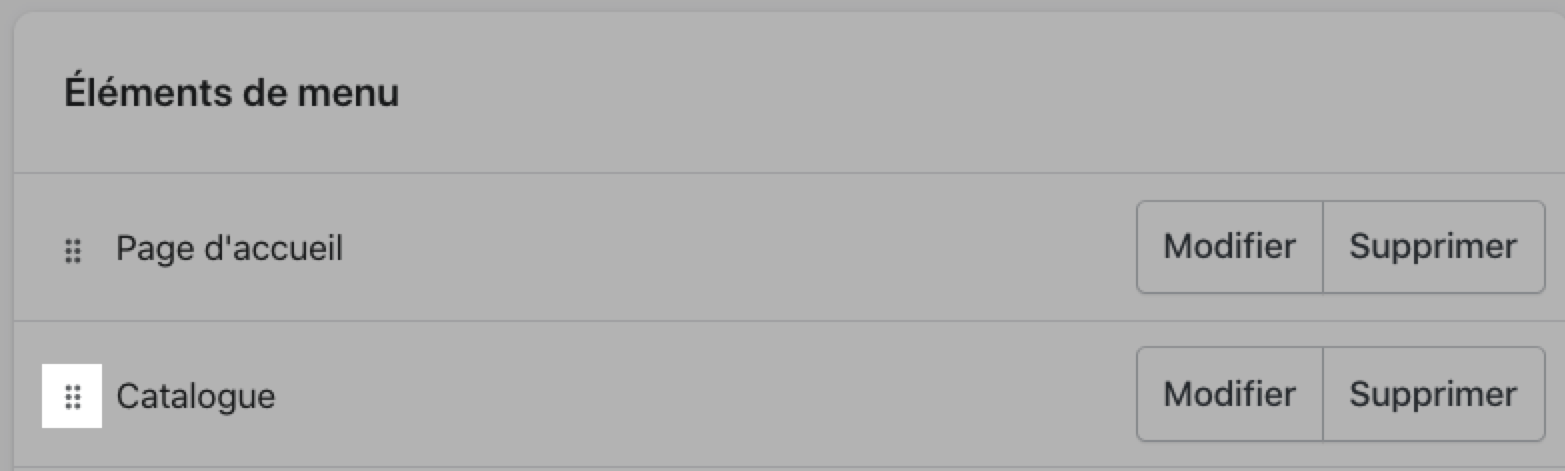Ajouter, supprimer ou modifier des éléments de menu dans une boutique en ligne
Vous pouvez ajouter des éléments de menu aux menus de votre boutique en ligne pour structurer la navigation de votre boutique. Les éléments de menu sont des liens vers des produits, des collections, des pages web, des articles de blog, des politiques ou d'autres sites web. Vous pouvez également supprimer ou modifier des éléments de menu.
Dans la plupart des cas, vous devez créer un élément avant de pouvoir créer un lien y menant. Par exemple, vous devezcréer une collectionavant de pouvoir l'ajouter à un menu.
Vous pouvez afficher et modifier la navigation de votre boutique en ligne à partir de la pageNavigationde votre interface administrateur Shopify.
Ajouter un élément de menu
Vous pouvez ajouter des éléments de menu à lier à :
- des pages web
- collections
- produits
- des blogs ou articles de blog
- 政治de la精品
- des sites web externes
- des liens e-mail.
Étapes
- Depuis votre interface administrateur Shopify, allez à欧宝体育官网入口首页(Boutique en ligne) >Navigation.
Depuis l'application Shopify, appuyez surBoutique.
Dans la sectionCanaux de vente, appuyez surBoutique en ligne.
Appuyez surNavigation.
Depuis l'application Shopify, appuyez surBoutique.
Dans la sectionCanaux de vente, appuyez surBoutique en ligne.
Appuyez surNavigation.
À la pageNavigation, cliquez sur le titre du menu que vous souhaitez modifier.
Cliquez surAjouter un élément de menu.
Saisissez un nom pour l'élément de menu. Ce nom s’affiche dans le menu et peut inclure des caractères spéciaux ou des emoji.
Cliquez sur le champLien, puis saisissez une adresse de site web pour un site externe ou sélectionnez un type de lien :
Si vous avez sélectionné une collection ou toutes les collections, vous pouvez filtrer la collection avec des balises afin de n'afficher que les produits correspondant aux balises que vous saisissez.
Si vous avez sélectionné un type de lien, sélectionnez ensuite une destination spécifique. Lorsque vous sélectionnezAccueil, la destination est automatiquement définie à la page d'accueil de votre boutique en ligne.
Cliquez surAjouterpour enregistrer votre élément de menu.
Cliquez surEnregistrer le menu.
Si vous supprimez une ressource que vous utilisez dans la navigation de votre boutique, tous les éléments de menu qui lui sont associés sont également supprimés. Par exemple, si vous supprimez une collection que vous utilisez dans l’élément de menuEn solde, la collection et l’élément de menu sont tous deux supprimés.
米odifier un élément de menu
Étapes
- Depuis votre interface administrateur Shopify, allez à欧宝体育官网入口首页(Boutique en ligne) >Navigation.
Depuis l'application Shopify, appuyez surBoutique.
Dans la sectionCanaux de vente, appuyez surBoutique en ligne.
Appuyez surNavigation.
Depuis l'application Shopify, appuyez surBoutique.
Dans la sectionCanaux de vente, appuyez surBoutique en ligne.
Appuyez surNavigation.
Cliquez sur le nom du menu qui inclut l'article.
Dans la sectionÉléments de menu, cliquez sur米odifieren regard du nom de l'élément.
Effectuez vos modifications :
Cliquez surAppliquer les modifications.
Cliquez surEnregistrer le menu.
米odifier l'ordre d'affichage des éléments de menu
Vous pouvez afficher l'ordre d'affichage des éléments de menu à la pageNavigation. Les éléments de menu s'affichent dans votre boutique en ligne dans l'ordre dans lequel ils sont répertoriés.
Étapes
- Depuis votre interface administrateur Shopify, allez à欧宝体育官网入口首页(Boutique en ligne) >Navigation.
Depuis l'application Shopify, appuyez surBoutique.
Dans la sectionCanaux de vente, appuyez surBoutique en ligne.
Appuyez surNavigation.
Depuis l'application Shopify, appuyez surBoutique.
Dans la sectionCanaux de vente, appuyez surBoutique en ligne.
Appuyez surNavigation.
Cliquez sur le titre du menu que vous souhaitez réorganiser.
Cliquez sans la relâcher sur l’icône de l’ancre (⠿) située à côté de l’élément de menu, puis faites glisser celui-ci à un autre emplacement :
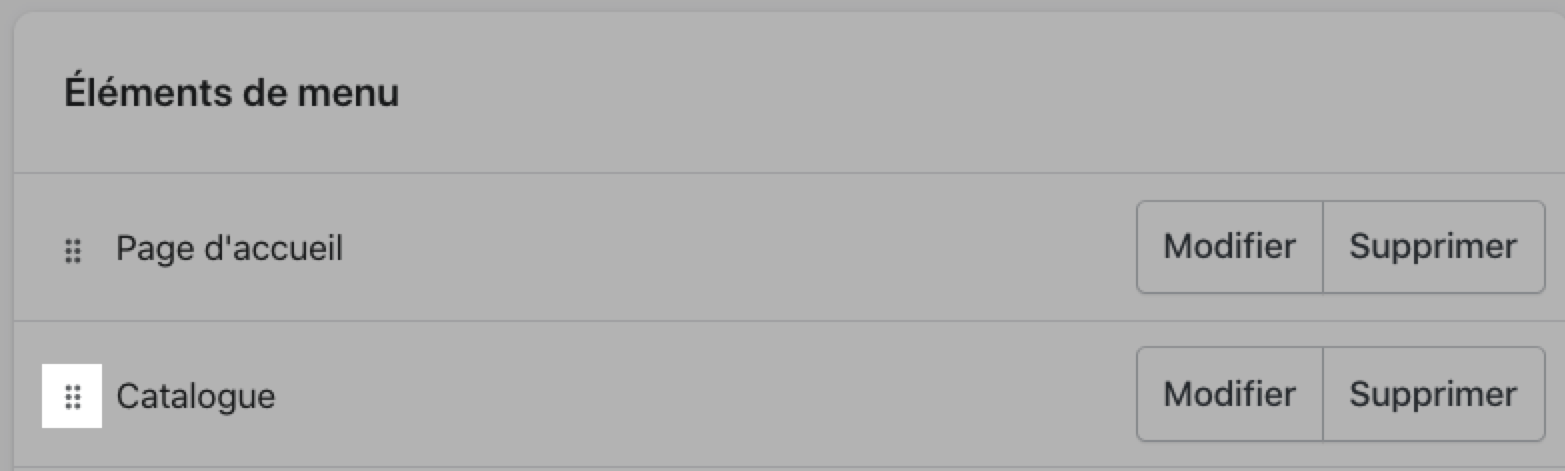
Cliquez surEnregistrer le menu.
Supprimer un élément de menu
Vous pouvez supprimer un élément de menu pour le supprimer de la navigation de votre boutique en ligne. Lorsque vous supprimez un élément de menu dont les éléments sont imbriqués en dessous dans un menu déroulant, les éléments de menu imbriqués sont également supprimés, et le menu déroulant est retiré de la navigation de votre boutique en ligne.
Étapes
- Depuis votre interface administrateur Shopify, allez à欧宝体育官网入口首页(Boutique en ligne) >Navigation.
Depuis l'application Shopify, appuyez surBoutique.
Dans la sectionCanaux de vente, appuyez surBoutique en ligne.
Appuyez surNavigation.
Depuis l'application Shopify, appuyez surBoutique.
Dans la sectionCanaux de vente, appuyez surBoutique en ligne.
Appuyez surNavigation.
Cliquez surSupprimercote de l 'element德人u que vous souhaitez supprimer.
Cliquez surSupprimerpour confirmer.
Cliquez surEnregistrer le menu.